最終更新:
![]() kenken2020 2023年12月07日(木) 16:58:27履歴
kenken2020 2023年12月07日(木) 16:58:27履歴
目次
2.https://www.redgifs.com/watch/naturalfatalduck
- VAMX の概要
- シーン紹介
2.https://www.redgifs.com/watch/naturalfatalduck
- 電動オナホ(OSR2)との連携デモ
- 衣装デモ-
- 乱交デモ-
- マップデモ-
・必要なダウンロード
◎vamX Voice Effects Pack
https://www.patreon.com/posts/download-vamx-545803...
・vamX Voice Effects Pack には、ほとんどの女性のうめき声とスピーチの代替バリエーションが含まれています。
・これらは新しい女性の声ではなく、元の女性の声にエフェクトを適用して、彼女の声の新しいバリエーションを作成したものです。
・選択した女性の声の効果は、サウンド -> 女性の声の効果で変更できます。
◎Vamxの一部のアイテムには、別途アドオンパッケージが必要です。
これらのアイテムは、AddOnとマークされているか、AddOnとマークされたメニューページ上にある。
オプションとして、これらのAddOnパッケージは、ゲーム外のウェブブラウザからhttps://sxvr.com/freeaddons/ からダウンロードできます。
AddOnパッケージやvamXの他のコンテンツは、多くの才能あるクリエイターの仕事によってのみ可能です。
素晴らしいコンテンツクリエイターの皆様の貢献に感謝いたします。https://sxvr.com/vamxcredits/
- vamX1.28(更新差分?)
- vamX.Base.1.var(本体?)
- AddonPackages (他の作者によるアドオンパッケージ)
- vamX Voice Effects Pack
◎vamX Voice Effects Pack
https://www.patreon.com/posts/download-vamx-545803...
・vamX Voice Effects Pack には、ほとんどの女性のうめき声とスピーチの代替バリエーションが含まれています。
・これらは新しい女性の声ではなく、元の女性の声にエフェクトを適用して、彼女の声の新しいバリエーションを作成したものです。
・選択した女性の声の効果は、サウンド -> 女性の声の効果で変更できます。
◎Vamxの一部のアイテムには、別途アドオンパッケージが必要です。
これらのアイテムは、AddOnとマークされているか、AddOnとマークされたメニューページ上にある。
オプションとして、これらのAddOnパッケージは、ゲーム外のウェブブラウザからhttps://sxvr.com/freeaddons/ からダウンロードできます。
AddOnパッケージやvamXの他のコンテンツは、多くの才能あるクリエイターの仕事によってのみ可能です。
素晴らしいコンテンツクリエイターの皆様の貢献に感謝いたします。https://sxvr.com/vamxcredits/
◎VAMX メニュー
メインチュートリアルでは、vamXメニューの使い方を説明します。
VRでvamXメニューを表示するには、VRコントローラーのトリガーボタンのいずれかを押します。
そして、メニューボタンを押す(またはゲーム内で物を動かす)には、コントローラーのAボタンを、Viveワンドの場合はトラックパッドの中央を押してください。
VRでvamXのメニューが分からなくなったら、コントローラーを前に向けてトリガーボタンを押すとvamXのメニューが表示されます。
◎VRの場合の基本操作
・Virt-a-Mateのボタンで押す場合
→VRコントローラー「A」ボタン(Viveワンドの場合はトラックパッドの中央を押す)。
・vamX Menuを隠す/表示させる場合
→VRコントローラーのトリガーボタンを押します。
・ヴァーチャメイトメニューを非表示にする/表示させる:
→RコントローラーのメニューボタンまたはBボタンを押します。
・VRでWebページをスクロールする場合(このページのように)、
→VRコントローラーのトラックパッド(上下にスライド)を使用します。
右側のスクロールバーを押すこともできますが、
現在のバーの位置の上または下の空白部分を慎重に押す必要があります。
VRコントローラのトリガーボタンを使用して、vamX UIのオン/オフを切り替えます。
2つのVRコントローラをアクティブにしている場合、トリガーの1つだけがvamX UIのオン/オフを切り替えます
(必要に応じて、vamX UIを切り替えないでトリガーを押すことも可能です)。
人に触れたときにコントローラを振動させたい場合(Oculusのみ!)、2番目のプラグインページでTouch Feedbackを押してください。
メインチュートリアルでは、vamXメニューの使い方を説明します。
VRでvamXメニューを表示するには、VRコントローラーのトリガーボタンのいずれかを押します。
そして、メニューボタンを押す(またはゲーム内で物を動かす)には、コントローラーのAボタンを、Viveワンドの場合はトラックパッドの中央を押してください。
VRでvamXのメニューが分からなくなったら、コントローラーを前に向けてトリガーボタンを押すとvamXのメニューが表示されます。
◎VRの場合の基本操作
・Virt-a-Mateのボタンで押す場合
→VRコントローラー「A」ボタン(Viveワンドの場合はトラックパッドの中央を押す)。
・vamX Menuを隠す/表示させる場合
→VRコントローラーのトリガーボタンを押します。
・ヴァーチャメイトメニューを非表示にする/表示させる:
→RコントローラーのメニューボタンまたはBボタンを押します。
・VRでWebページをスクロールする場合(このページのように)、
→VRコントローラーのトラックパッド(上下にスライド)を使用します。
右側のスクロールバーを押すこともできますが、
現在のバーの位置の上または下の空白部分を慎重に押す必要があります。
VRコントローラのトリガーボタンを使用して、vamX UIのオン/オフを切り替えます。
2つのVRコントローラをアクティブにしている場合、トリガーの1つだけがvamX UIのオン/オフを切り替えます
(必要に応じて、vamX UIを切り替えないでトリガーを押すことも可能です)。
人に触れたときにコントローラを振動させたい場合(Oculusのみ!)、2番目のプラグインページでTouch Feedbackを押してください。
・VAMXの更新履歴とビデオ
1.https://slushe.com/vamX
2.https://www.redgifs.com/users/vamxvr
・様々な細かい改善については、5番目のプラグインページの「このページのすべてのプラグインを追加」を押してください。
1.https://slushe.com/vamX
2.https://www.redgifs.com/users/vamxvr
・様々な細かい改善については、5番目のプラグインページの「このページのすべてのプラグインを追加」を押してください。
- vamX 1.28
動画・デモ:https://slushe.com/video/virt-a-mate-voice-control...
→280以上のコマンドがある
vamXのUI/機能のほとんどを音声コマンド/音声認識で操作することができます。
→280以上のコマンドがある
vamXのUI/機能のほとんどを音声コマンド/音声認識で操作することができます。
ペニスの配置を調整したり、ペニスが落ちるのを直したり、膣内セックスのポーズをアナルセックスのポーズに変換するには、
ペニスの長さとペニスの位置のスライダを使用します。
これらのスライダーは、「アクション」タブにいる間だけ表示されます。
これらを使って、ペニス(および男性の一般的な位置)を縮めたり広げたりして、セックス中に最適な位置関係にすることができます。
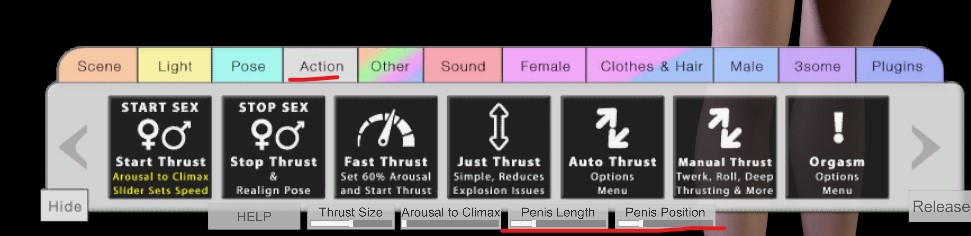
男性としてイクには アクションタブの最後のボタンを押して、オーガズムオプションメニューを開きます。
Preload Cum Textures(必要な場合)をクリックし、Male Cumを押します。
◎ペニスの位置修正
ペニスとマンコの位置が合わない場合は、ペニスの位置スライダーをドラッグするか、「アクション」→「すべて停止」で、
手動でポーズを調整し、「ポーズ」→「カスタム」で現在のポーズをカスタムポーズとして保存することができます。
ペニスの長さとペニスの位置のスライダを使用します。
これらのスライダーは、「アクション」タブにいる間だけ表示されます。
これらを使って、ペニス(および男性の一般的な位置)を縮めたり広げたりして、セックス中に最適な位置関係にすることができます。
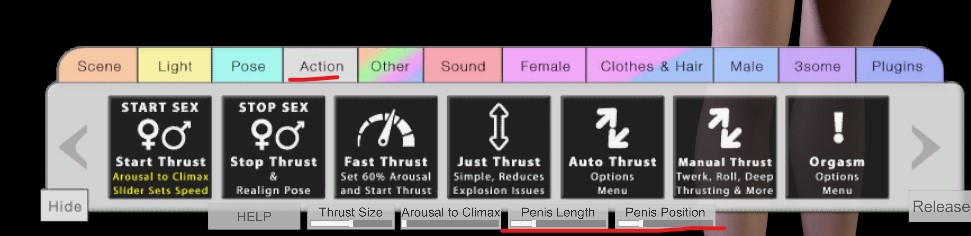
男性としてイクには アクションタブの最後のボタンを押して、オーガズムオプションメニューを開きます。
Preload Cum Textures(必要な場合)をクリックし、Male Cumを押します。
◎ペニスの位置修正
ペニスとマンコの位置が合わない場合は、ペニスの位置スライダーをドラッグするか、「アクション」→「すべて停止」で、
手動でポーズを調整し、「ポーズ」→「カスタム」で現在のポーズをカスタムポーズとして保存することができます。
ポゼッションの改善。VRで「Possess +」をクリックすると、憑依メニューが表示されます。
Possess Male(またはPossess Female)をクリックすると、その人の関連ノードだけがオンになるので、誤って間違ったノードを憑依させることがありません。
Vive トラッカーがある場合、またはコントローラを腰の動きにリンクさせるために、腰、骨盤、またはペニスベースを 2 段階で所持したい場合は、
Add 2-Stage Trackers をクリックします。 全身を憑依させる場合は、2-Stage 5+ trackersボタンもあります。
男性を憑依させ、1つのコントローラーで女性の骨盤や頭部を操作して手動で動かす場合は、
まず男性の憑依を押し(男性に乗り込み)、次に女性のセクションで女性の2-Stage 3 Trackersを追加を押します
(操作したい女性のノードにコントローラーまたはトラッカーをリンクします)。
Viveトラッカーの接続に問題がある場合は、設定(またはデバイス→コントローラー設定)→コントローラータブ→Viveトラッカーを管理するを選択します。
各トラッカーについて、以下のセットから役割を選択する必要があります(どの役割でもかまいません。左足、右足、左肩、右肩、腰、胸、カメラ、キーボード。ロールを変更した後は、SteamVRを再起動する必要があります。
Possess Male(またはPossess Female)をクリックすると、その人の関連ノードだけがオンになるので、誤って間違ったノードを憑依させることがありません。
Vive トラッカーがある場合、またはコントローラを腰の動きにリンクさせるために、腰、骨盤、またはペニスベースを 2 段階で所持したい場合は、
Add 2-Stage Trackers をクリックします。 全身を憑依させる場合は、2-Stage 5+ trackersボタンもあります。
男性を憑依させ、1つのコントローラーで女性の骨盤や頭部を操作して手動で動かす場合は、
まず男性の憑依を押し(男性に乗り込み)、次に女性のセクションで女性の2-Stage 3 Trackersを追加を押します
(操作したい女性のノードにコントローラーまたはトラッカーをリンクします)。
Viveトラッカーの接続に問題がある場合は、設定(またはデバイス→コントローラー設定)→コントローラータブ→Viveトラッカーを管理するを選択します。
各トラッカーについて、以下のセットから役割を選択する必要があります(どの役割でもかまいません。左足、右足、左肩、右肩、腰、胸、カメラ、キーボード。ロールを変更した後は、SteamVRを再起動する必要があります。
新しいスタンディングサポートポーズは、MMF3Pのダブルペネトレーションポーズです。
まず、3some -> 3some with BI MALEを選択し、男性のルックを選択する必要があります。
次に、2番目のポーズページで、女性が立っている男性に足を巻き付けているポーズを選んでください。
3人目(3P)にもっと個性を持たせたい場合は、女性にE-Motion(または他のプラグイン)を追加し、7番目のPluginsページのCopy Female Plugins to Threesomeを押すとよいでしょう。
男性または3人組にのみ他の(VAMMoan以外の)プラグインを追加したい場合は、まず女性に追加し、7番目のプラグインページでCopy Femaleを使い、
次にRemove All Plugins From Femaleを使う必要があります。これで、男性/3Pはお望みのように設定され、女性には女性専用のプラグインを追加することができます。
まず、3some -> 3some with BI MALEを選択し、男性のルックを選択する必要があります。
次に、2番目のポーズページで、女性が立っている男性に足を巻き付けているポーズを選んでください。
3人目(3P)にもっと個性を持たせたい場合は、女性にE-Motion(または他のプラグイン)を追加し、7番目のPluginsページのCopy Female Plugins to Threesomeを押すとよいでしょう。
男性または3人組にのみ他の(VAMMoan以外の)プラグインを追加したい場合は、まず女性に追加し、7番目のプラグインページでCopy Femaleを使い、
次にRemove All Plugins From Femaleを使う必要があります。これで、男性/3Pはお望みのように設定され、女性には女性専用のプラグインを追加することができます。
・ウェブオーディオとローカルBGMの両方を再生したい場合は、まずローカルBGMを開始し、
その後ウェブオーディオを開始する必要があります。ローカルバックグラウンドミュージックを押すと、ウェブオーディオが停止します。
・男性のうめき声を有効にするには、4番目のプラグインページでVAMMoan Males Moanを押してください。
・女性のうめき声の代替タイプは、4番目のプラグインページでVAMMoanまたはLife Moansを使用してください。
サウンド(Sound)」→「男性のうめき声(Male Moans ON)」の順にクリックし、男性のうめき声をオンにしてみてください。
男性のうめき声は、VRではデフォルトでオフ、デスクトップモードではデフォルトでオンになっています。
その後ウェブオーディオを開始する必要があります。ローカルバックグラウンドミュージックを押すと、ウェブオーディオが停止します。
・男性のうめき声を有効にするには、4番目のプラグインページでVAMMoan Males Moanを押してください。
・女性のうめき声の代替タイプは、4番目のプラグインページでVAMMoanまたはLife Moansを使用してください。
サウンド(Sound)」→「男性のうめき声(Male Moans ON)」の順にクリックし、男性のうめき声をオンにしてみてください。
男性のうめき声は、VRではデフォルトでオフ、デスクトップモードではデフォルトでオンになっています。
Smart Thrustを押すと、スピードとアクションの種類、現在のポーズと手の動きのバリエーションが制御されます。
手の動きだけを自動で行い、ポーズやスピードなどのアクションを手動で制御したい場合は、
「Stop Thrust」をクリックし、「Smart Thrust ADD HAND MOVEMENTS」をクリックしてください。
これは、男性と女性の突きのアクションスピードとタイプを手動でコントロールしながら、
ポーズのバリエーションだけを追加したり、手とポーズのバリエーションを追加する場合にも同じトリックが使えます。
手の動きだけを自動で行い、ポーズやスピードなどのアクションを手動で制御したい場合は、
「Stop Thrust」をクリックし、「Smart Thrust ADD HAND MOVEMENTS」をクリックしてください。
これは、男性と女性の突きのアクションスピードとタイプを手動でコントロールしながら、
ポーズのバリエーションだけを追加したり、手とポーズのバリエーションを追加する場合にも同じトリックが使えます。
・男性も含め、3人全員の感情・表情を設定します。
その他→気分・感情で、変更したい人物を選び、静的な感情や変化する感情を設定します。男性は、会話と感情の両方ができるようになりました。
・VamXによる頭の動きの制御とデフォルトの女性の表情の設定を停止するには、2番目のプラグインページからStop vamX Head Control & Expressionsを押してください。
・異なる性格や表情を設定するには、2番目のPluginsページでE-Motionプロファイルのいずれかを有効にします。
その他→気分・感情で、変更したい人物を選び、静的な感情や変化する感情を設定します。男性は、会話と感情の両方ができるようになりました。
・VamXによる頭の動きの制御とデフォルトの女性の表情の設定を停止するには、2番目のプラグインページからStop vamX Head Control & Expressionsを押してください。
・異なる性格や表情を設定するには、2番目のPluginsページでE-Motionプロファイルのいずれかを有効にします。
女性」→「ファンタジーキャラクタービルダー」で、女性のルックスを素早く簡単にカスタマイズ/構築する方法がたくさんあります。
ヴァギナ/陰唇/クリットの外観を変更するには、Female -> Fantasy Character Builderに行き、最後のページに行きます
(最初のFantasy Character Builderページからバック矢印キーを1回押すことで最も簡単に行くことができるようになります)。
ヴァギナ/陰唇/クリットの外観を変更するには、Female -> Fantasy Character Builderに行き、最後のページに行きます
(最初のFantasy Character Builderページからバック矢印キーを1回押すことで最も簡単に行くことができるようになります)。
- VAMX 1.17 - チュートリアル パート 1 - インスタント エンボディ、ルック アット ミー、アヘゴ オーガズム
- VAMX 1.17 - チュートリアル パート 2 - VAMX を任意のシーンに追加し、ダイアログとオーガズムをカスタム アニメーション シーンに追加する
- VAMX を任意のシーンに追加 - セッション プラグイン
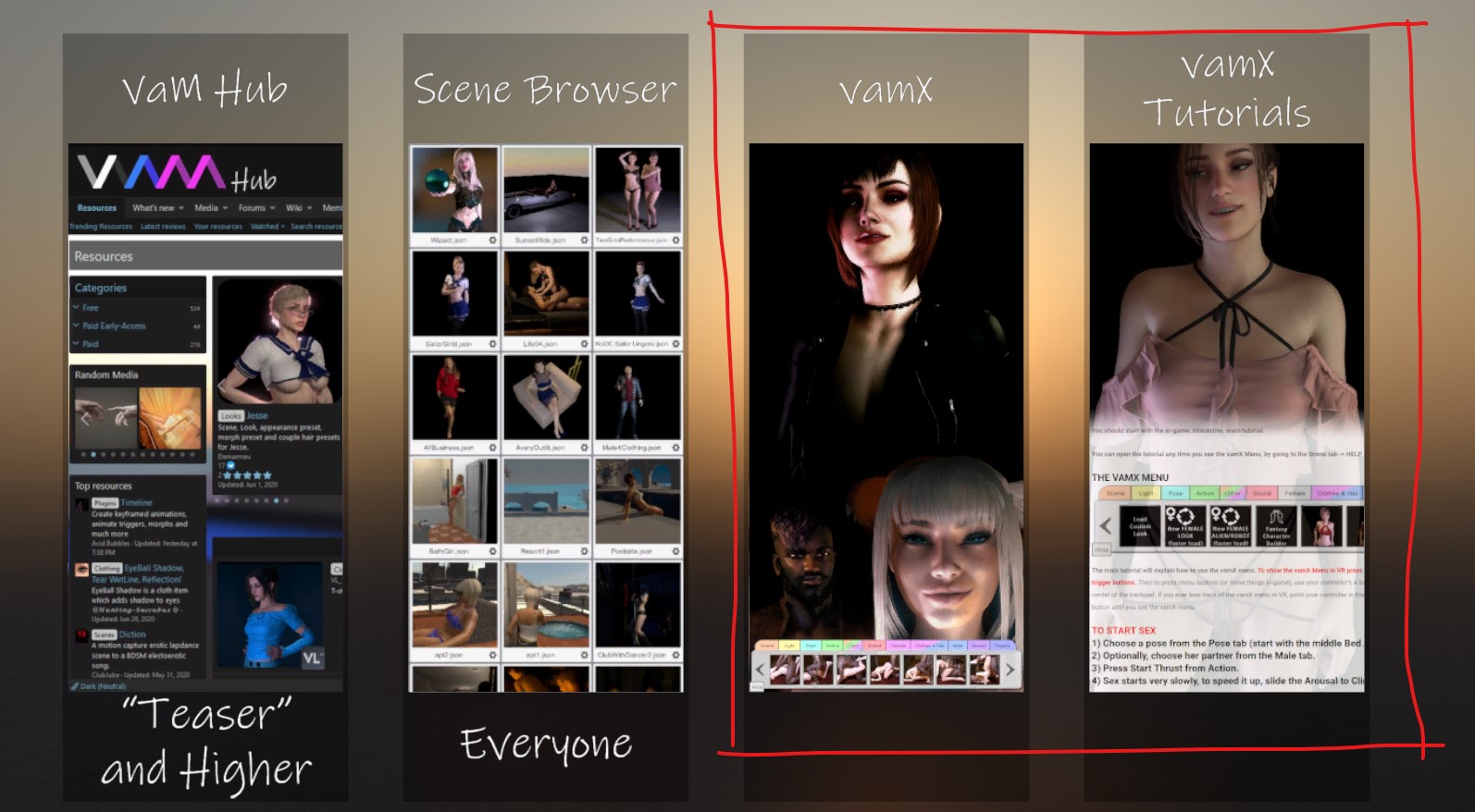
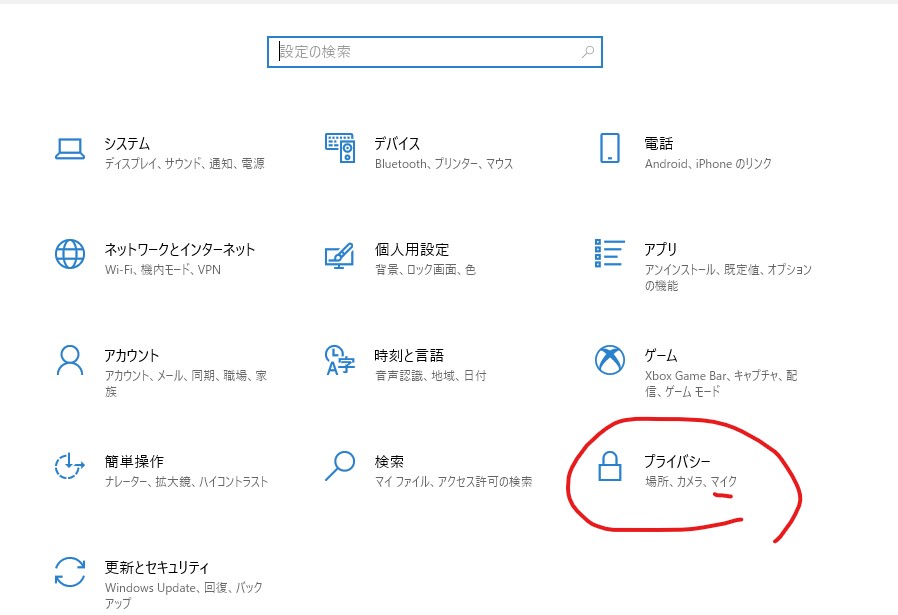
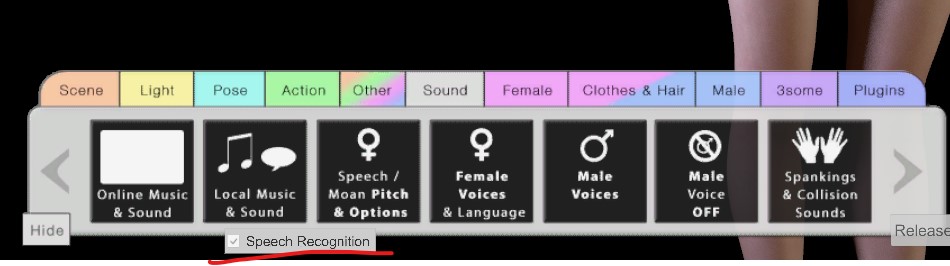
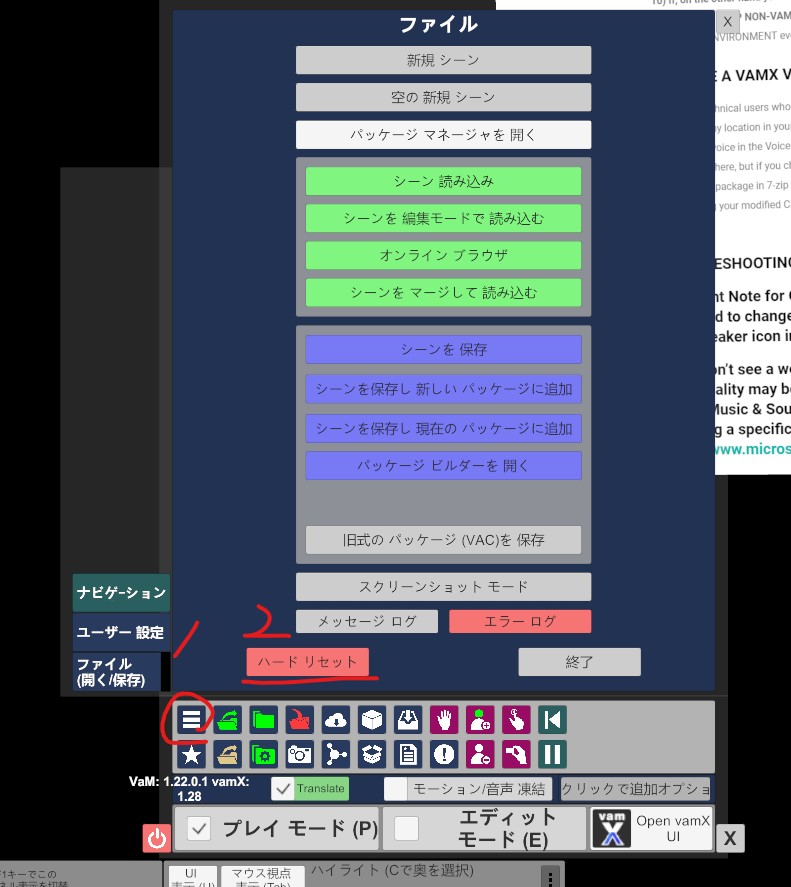
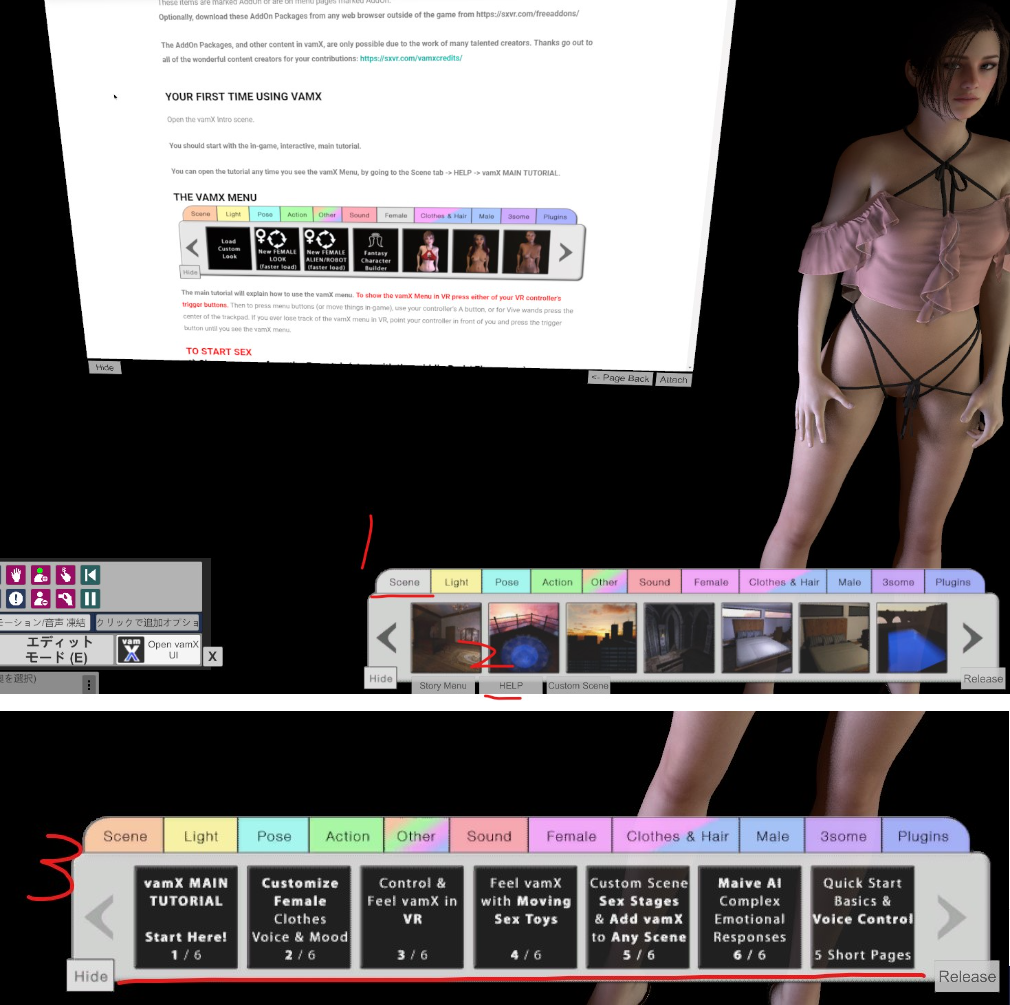
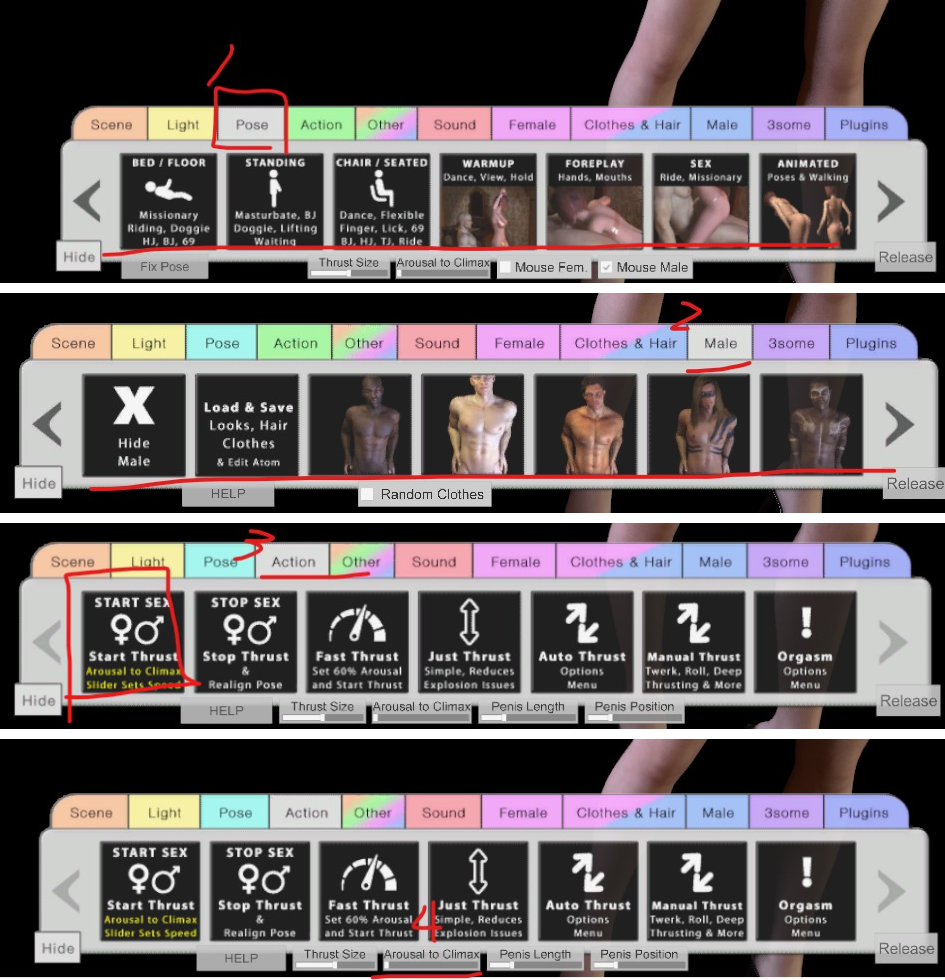

コメントをかく